Cum să atribuiți un profil pe Facebook sau o pagină URL particularizată


Adăugarea unei adrese URL personalizate la crearea paginii
Înainte de a ajunge la pagina dvs. de profil, să examinăm rapid personalizarea adreselor URL pentru paginile dvs. Facebook.
În primul rând, mergeți la http://facebook.com/pages. În partea dreaptă superioară, veți vedea un buton "+ Creați o pagină". Faceți clic pe acesta pentru a continua crearea paginilor.

De aici, vi se va solicita categoria grupului dvs. De când am creat un grup temporar în scopul acestui tutorial, mi-am pus sub "cauza sau comunitate", dar gândiți-vă cu atenție la ceea ce va fi cu adevărat grupul dvs. și alegeți categoria cu înțelepciune.

Alegeți un nume, bifați caseta pentru a accepta termenii și faceți clic pe Începeți.
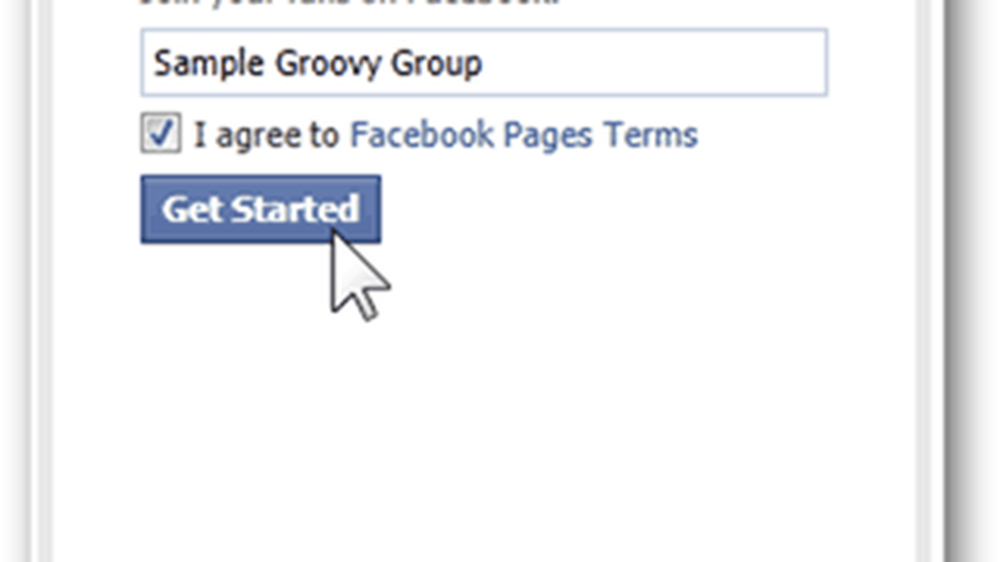
În continuare, va trebui să finalizați 3 pași mici pentru a vă configura grupul. Deoarece suntem interesați doar de cea de-a treia, nu vom trece peste primele două, dar dacă creați cu adevărat un grup, asigurați-vă că le completați înainte de a sări în partea "Facebook Web Address".

După ce ajungeți la sfârșitul configurației, introduceți adresa URL a grupului dorită și apoi faceți clic pe Setare adresă. Dacă numele este disponibil, ar trebui să fii bun.

Modificarea / Crearea adresei URL personalizate a unei pagini
Dacă v-ați hotărât să redenumiți grupul dvs. și sunteți deranjat deoarece adresa dvs. URL nu se mai potrivește sau ați introdus greșit ceva în adresa URL, facebook vă oferă oa doua șansă permițându-vă să modificați adresa URL. Dar WATCH OUT - Dacă aveți o adresă URL deja setată, puteți schimba adresa URL numai o singură dată - ulterior va fi permanentă!
Accesați pagina dvs. curentă și dați clic pe Editați pagina> Gestionați permisiunile din panoul Admin.
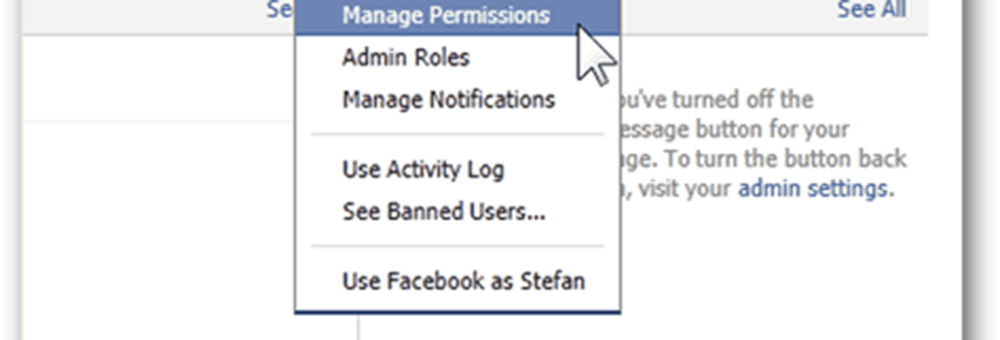
După ce v-ați înscris în Setările paginii, alegeți categoria Informații de bază și apoi selectați Nume de utilizator> Creați un nume de utilizator pentru această pagină.
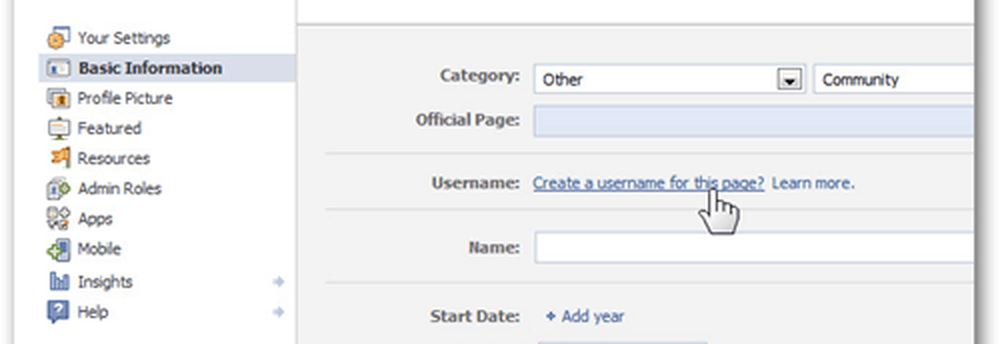
Faceți clic pe / Modificați numele de utilizator.
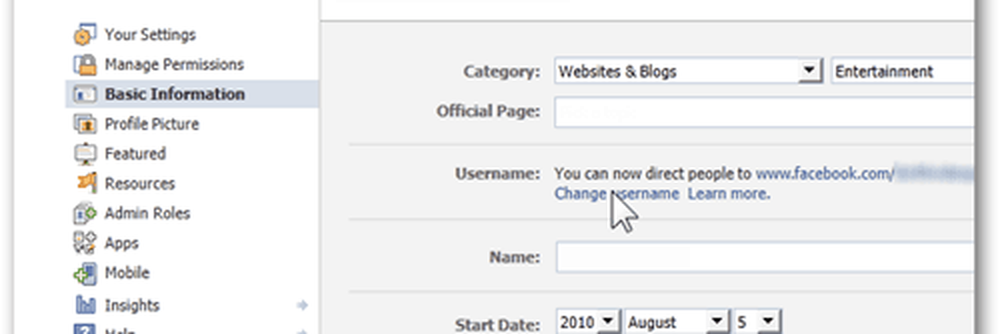
Acum cu grija introduceți adresa URL a paginii dvs. noi, înlocuind cea veche și faceți clic pe butonul Verificați disponibilitatea pentru a vă asigura că cineva nu a luat deja adresa URL personalizată.

Dacă sunteți norocoși și numele dvs. de utilizator este disponibil, vi se va solicita un mic avertisment cu privire la ce se va întâmpla după setarea adresei URL. Asigurați-vă că le citiți cu atenție și dacă totul este OK, apăsați Confirmare și bucurați-vă de noua adresă URL a paginii!
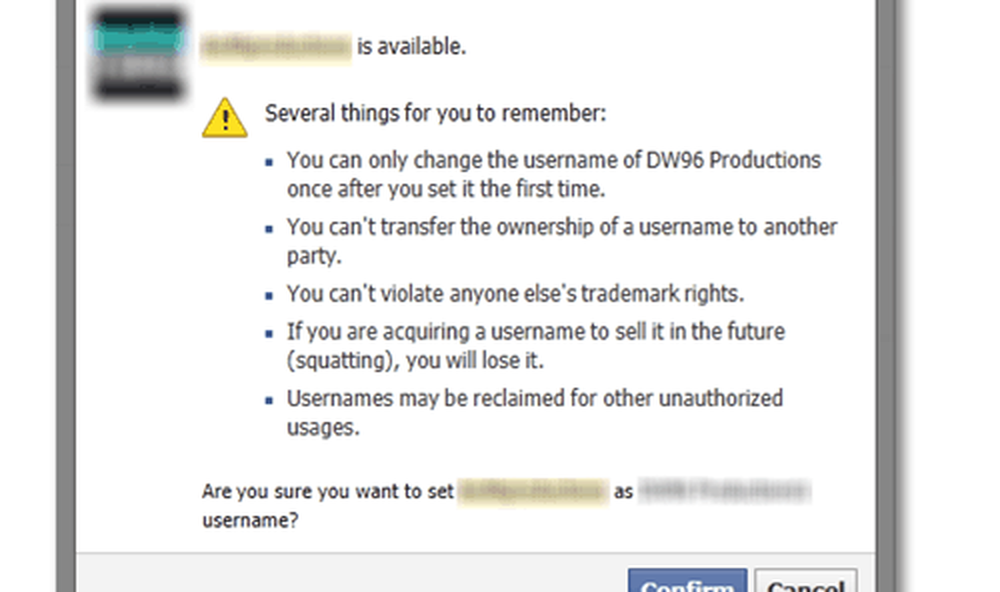
Adăugați o adresă URL personalizată în pagina dvs. de profil
Poate că am lăsat cele mai bune pentru ultimul rând, dar adăugarea unei adrese URL personalizate în profilul dvs. este o blade față-verso, deoarece, spre deosebire de paginile Facebook, puteți adăuga o adresă URL personalizată o singură dată. Din nou, nu puteți modifica adresa URL după ce ați setat-o. Ai fost avertizat.
Faceți clic pe săgeata mică din dreapta butonului Acasă din partea de sus a paginii. De acolo, selectați Setări cont:

Faceți clic pe fila General și numele de utilizator. Introduceți adresa URL de utilizator / URL personalizată dorită plus parola pentru a confirma. Un ultim memento - aveți grijă, deoarece puteți schimba doar numele dvs. de utilizator / adresa URL a clientului pentru pagina dvs. de profil O SINGURA DATA.
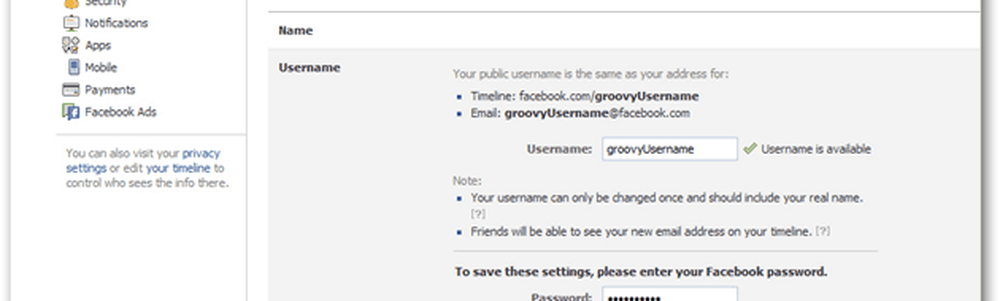
După finalizare, Facebook va afișa noua adresă URL de profil pe care ați ales-o.




